ここでは、ヘッダーエリア全体を画像にする方法を解説していきます。
ヘッダーエリア全体に画像を反映させると、トップページのヘッダーはこんな感じになります。
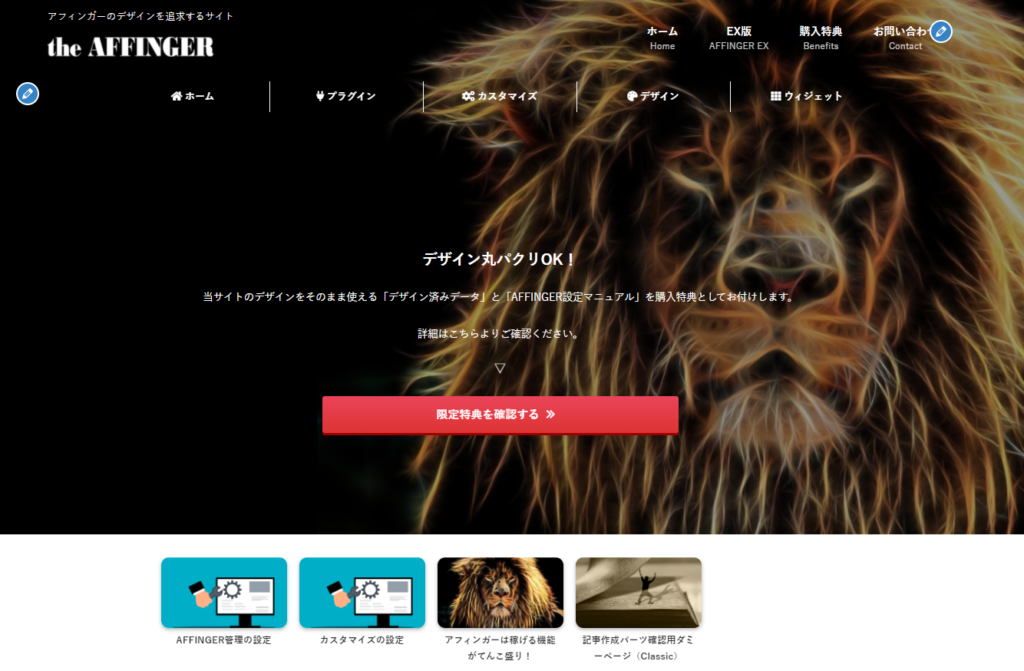
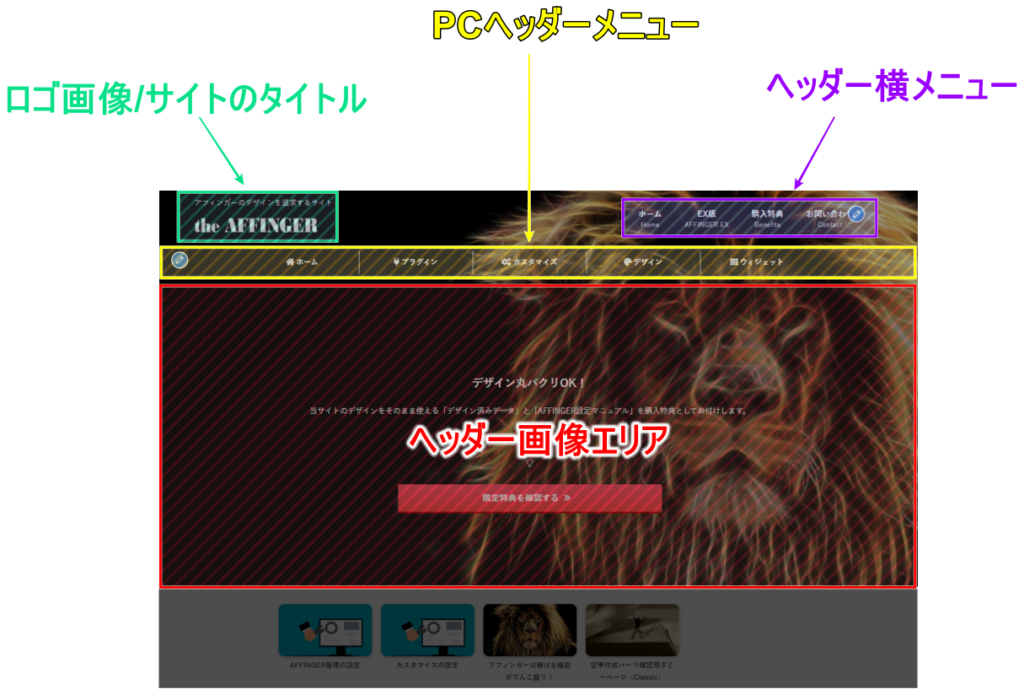
ヘッダー全体を画像にするためには、「カスタマイズ」にて以下メニューの設定が必要です。
- ロゴ画像 / サイトのタイトル
- ヘッダー画像
- 基本エリア設定
- PCヘッダーメニュー
それでは一つひとつ手順を解説していきます。
ロゴ画像/サイトのタイトル メニュー
ここでは、ロゴ(サイトタイトル)とキャッチフレーズの色を変更します。
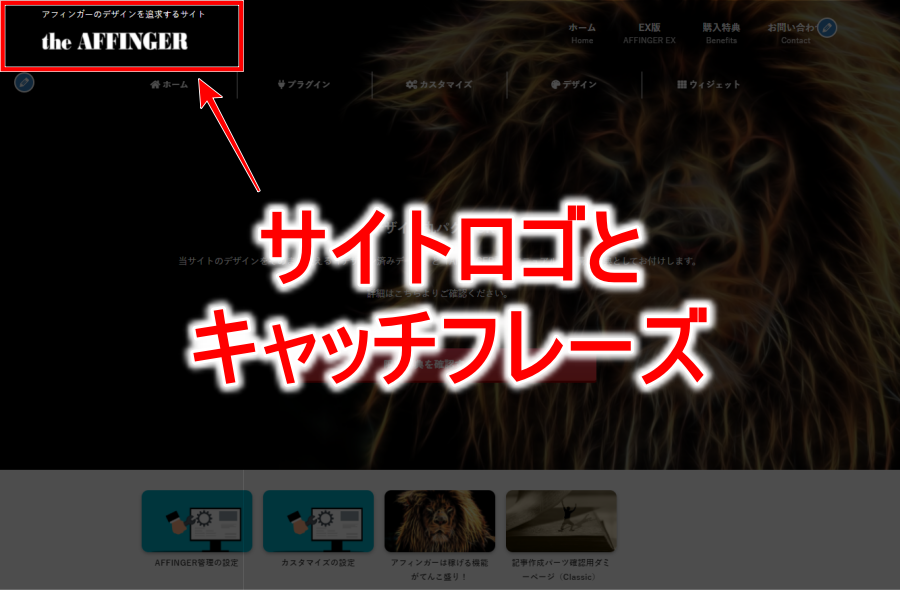
ロゴ画像を設定している場合は、ヘッダー画像に埋もれないような色に変更しましょう。
1.WordPressのダッシュボードを開き、「外観」→「カスタマイズ」の順にクリックします。
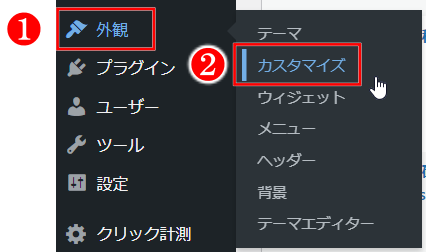
2.カスタマイズメニューの「ロゴ画像/サイトのタイトル」をクリック。
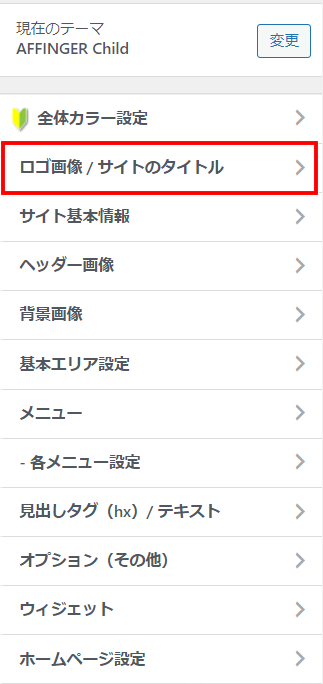
3.サイトタイトルとキャッチフレーズの「色を選択」をクリックし、画像にかぶらない色を選択します。
当サイトの例でいうと、画像が黒ベースなのでロゴとキャッチフレーズの色を白(#ffffff)にしています。
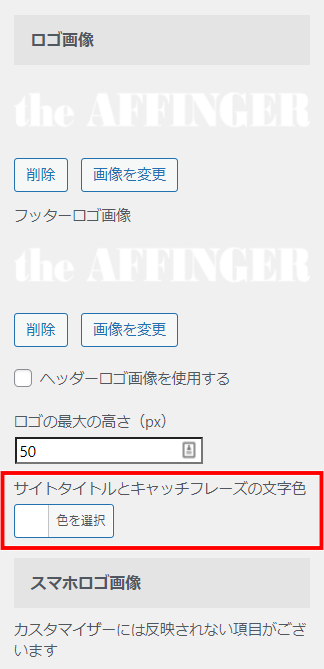
ヘッダー画像 メニュー
次に、 ヘッダー画像エリアの高さを指定します。
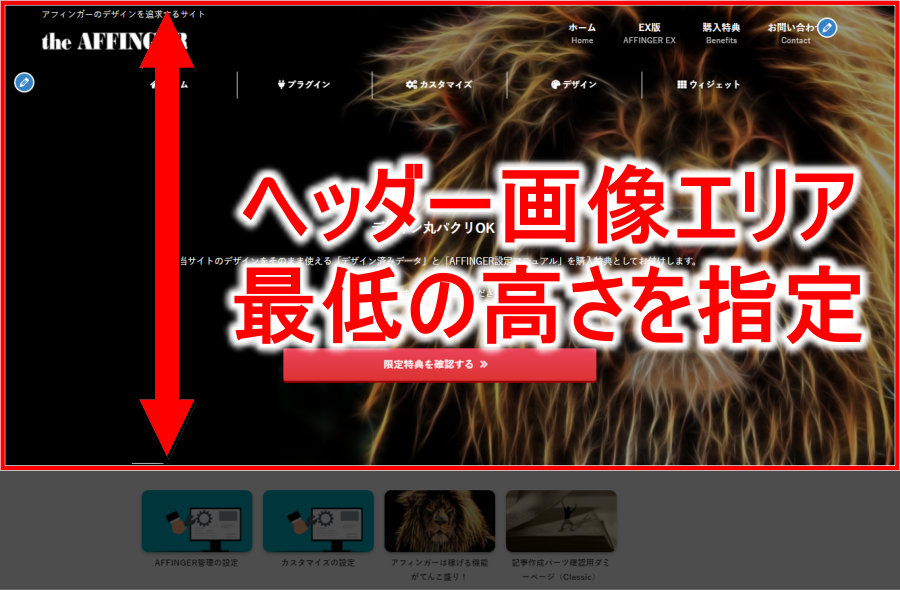
デフォルトの高さ(300px)では少し物足りないので、ヘッダーエリアの高さは変更しておいたほうがいいです。
1.カスタマイズメニューの 「ヘッダー画像」をクリックします。
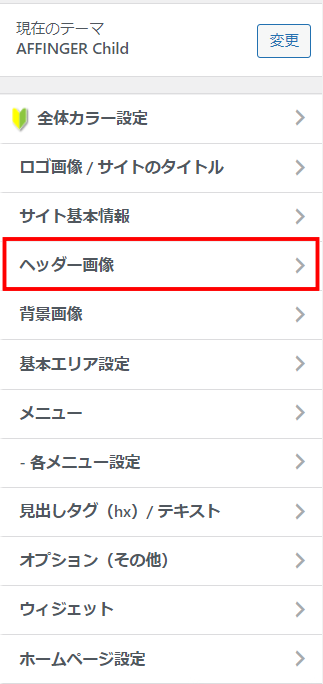
2.ヘッダー画像エリア最低の高さを「550」に変更します。
500px 前後が扱いやすいと思います。
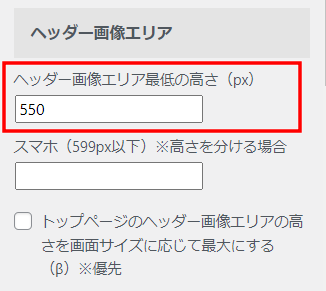
基本エリア設定 メニュー
基本エリア設定は、ヘッダーに関する設定が4つあります。
- headerエリア
- ヘッダーエリア
- ヘッダー画像エリア上/下ウィジェット
- ヘッダーカードエリア
ヘッダーエリア全面を画像にするためには、ここがキモだと言えるぐらい大事な設定なので、詳しく解説していきます。
headerエリアの設定
「headerエリア」とは、ヘッダー ~ ヘッダー画像下エリアまでの、ヘッダー全体のことです。
先ほど設定した「ヘッダー画像エリア」がこれにあたります。
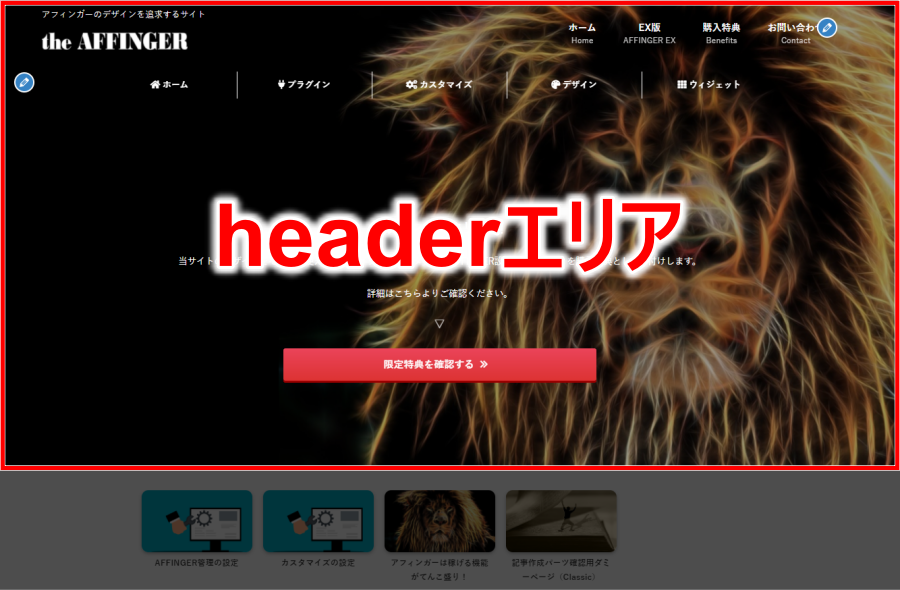
ここに表示したい画像を「headerエリア」にて設定していきます。
1.まずはカスタマイズメニューの「基本エリア設定」をクリックします。
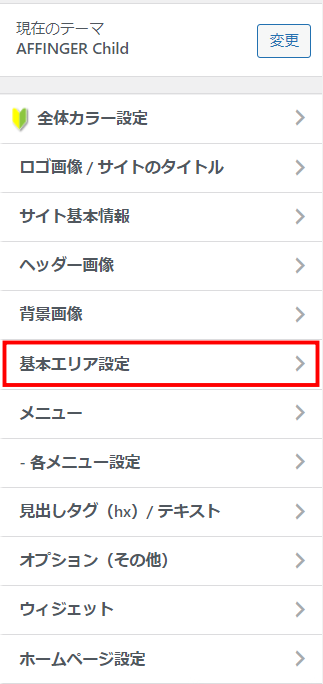
2.「 headerエリア 」をクリック。
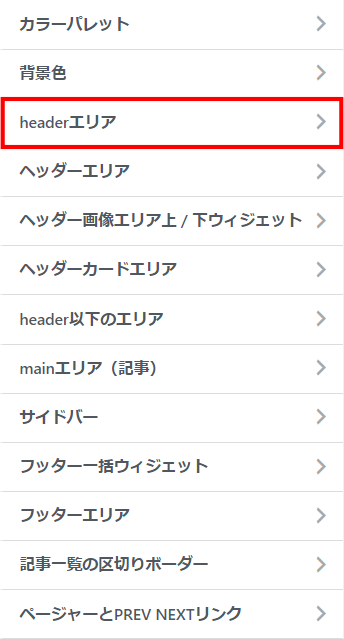
3.「画像の選択」をクリックし、ヘッダー全体に表示させたい画像を挿入する。
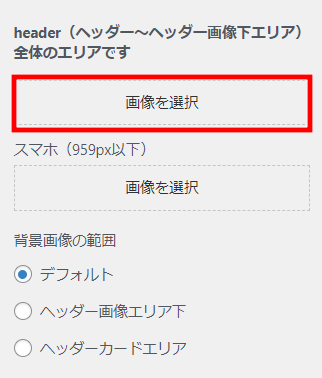
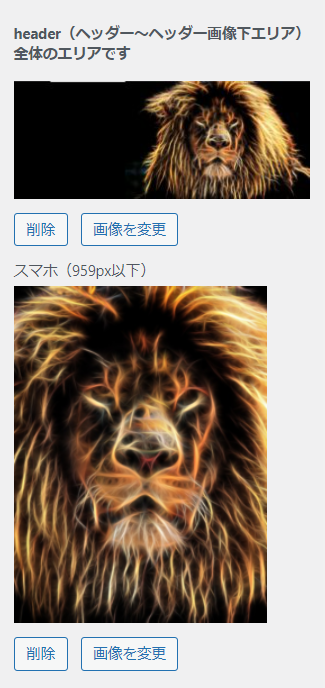
4.header内の文字を見えやすくするために、「背景画像を暗くする」にチェックを入れておきます。
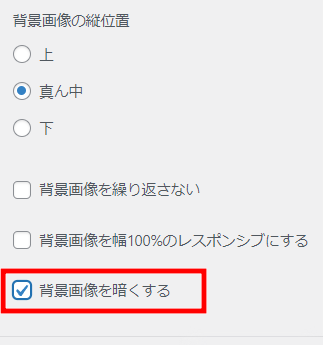
ヘッダーエリアの設定
ヘッダーエリアで変更するのは「電話番号とヘッダーリンク」の色の変更のみです。
ここを変更することで、ヘッダー横メニューのテキスト色が変わります。
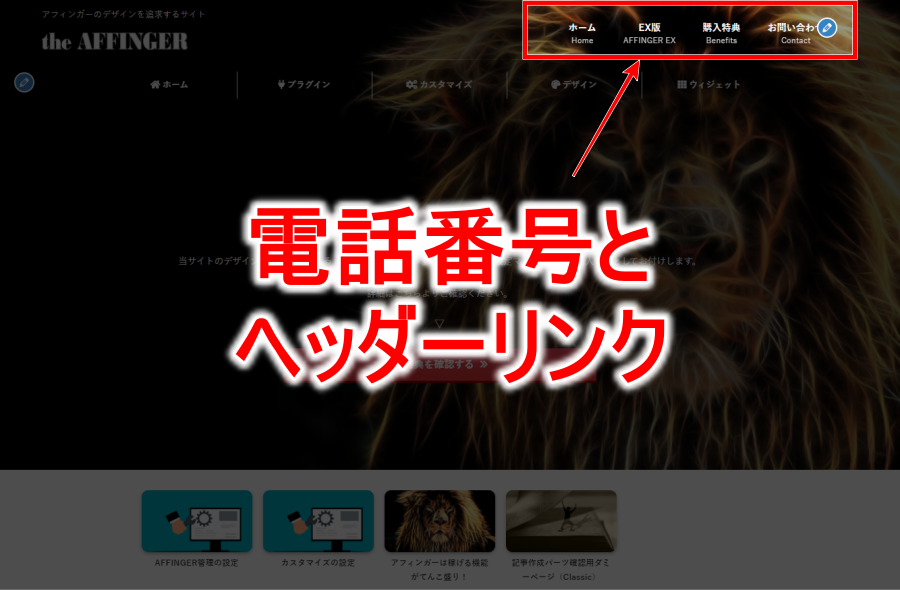
1.「基本エリア設定」内メニューの「ヘッダーエリア」をクリック。
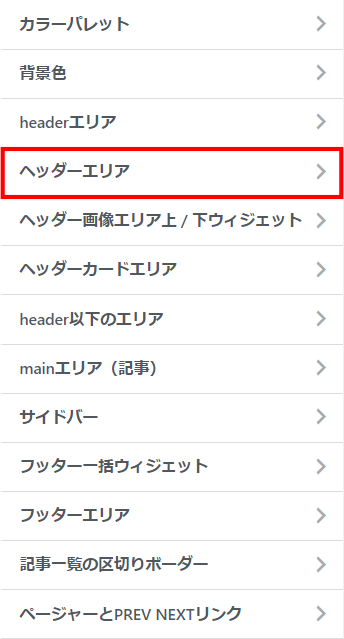
2.一番下までスクロールし、「電話番号とヘッダーリンク」の色を選択します。
当サイトでは白(#ffffff)を選択しています。
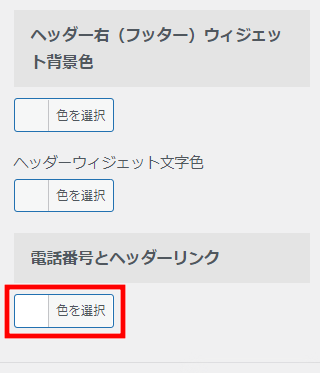
注意
もしヘッダーエリアの「背景色」(グラデーション上部を含む)を設定している場合は、すべてクリアしてください。
※でないと画像がヘッダー全面に表示されません。
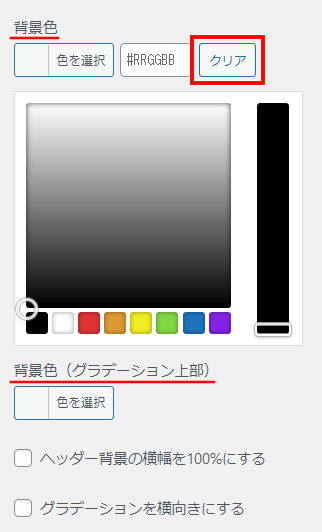
ヘッダー画像エリア上/下ウィジェットの設定
ヘッダー画像エリア上に文字やボタンを表示させたい場合以外は、背景色をクリアしておきます。
文字を挿入し背景を設定するとこんな感じになります。
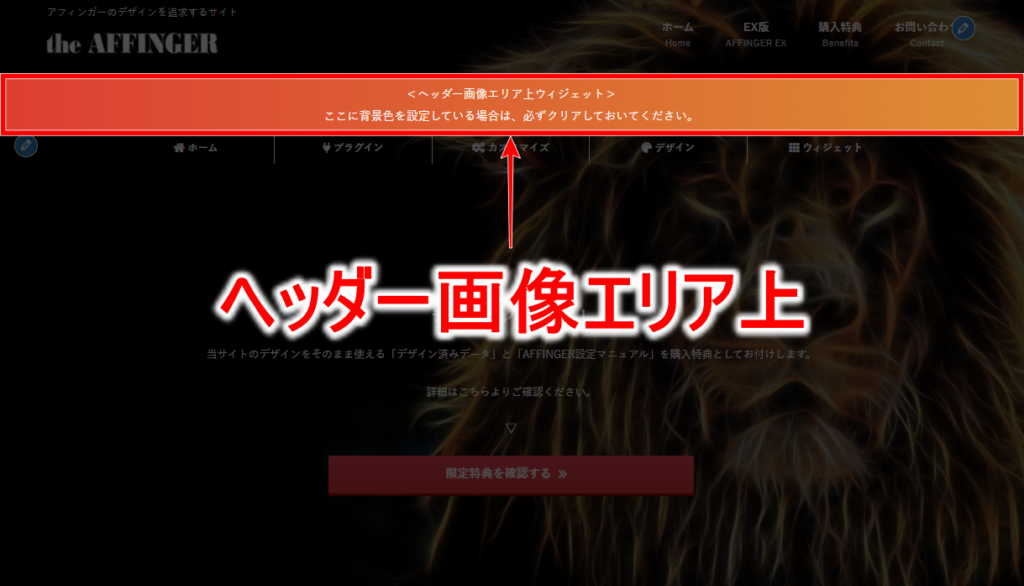
背景をクリアするとこんな感じになります。
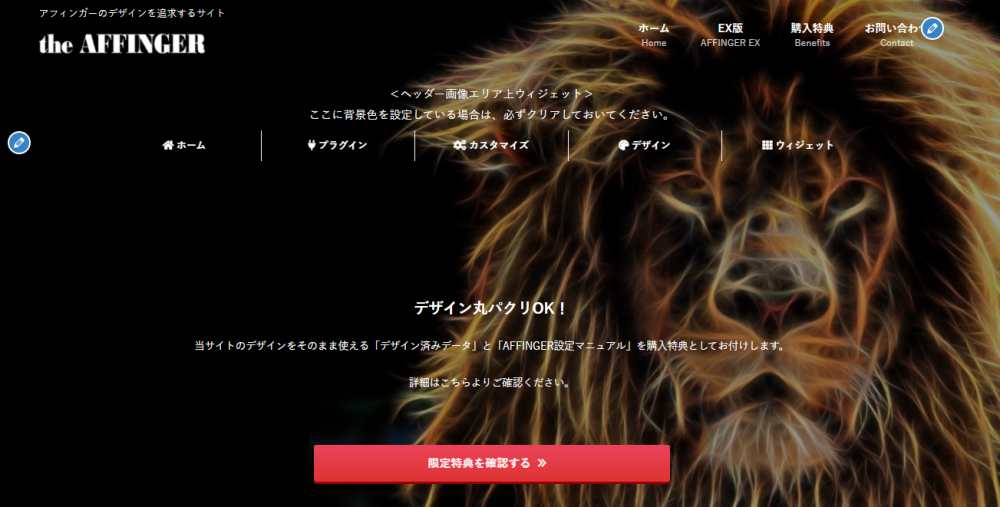
1.「ヘッダーエリア上の背景色」と「ヘッダーエリア上の背景色(右)」の2箇所の色をクリアします。
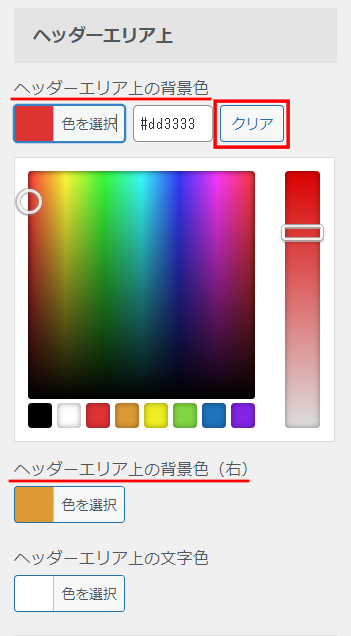
これで背景色がなくなり画像が表示されるようになりました。
PCヘッダーメニュー
最後に、PCヘッダーメニューの設定をします。
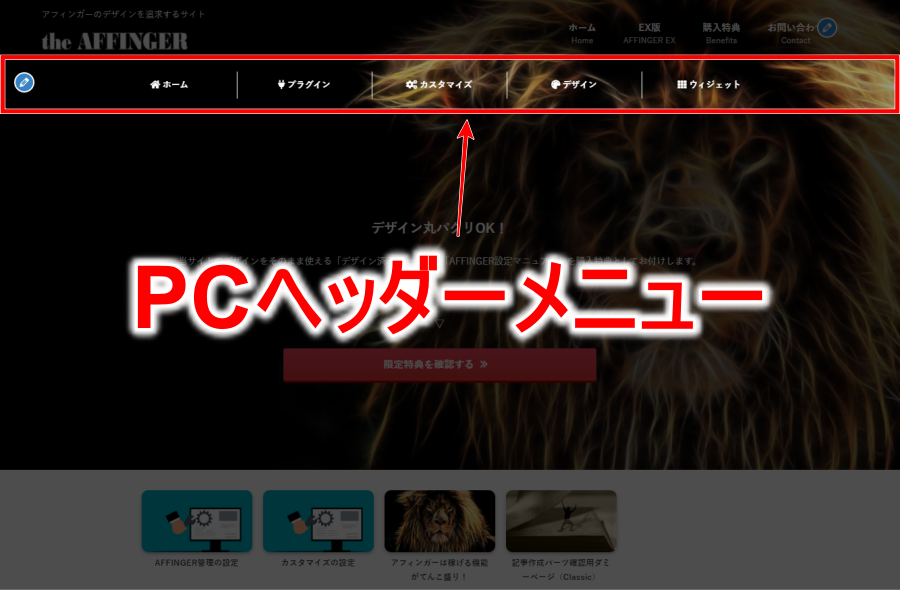
- PCヘッダーメニューの背景色をクリアにする
- テキスト色を変更する
- 縦線を入れる(これは好みで)
この手順を解説していきます。
1.カスタマイズメニューの「- 各メニュー設定」をクリック。
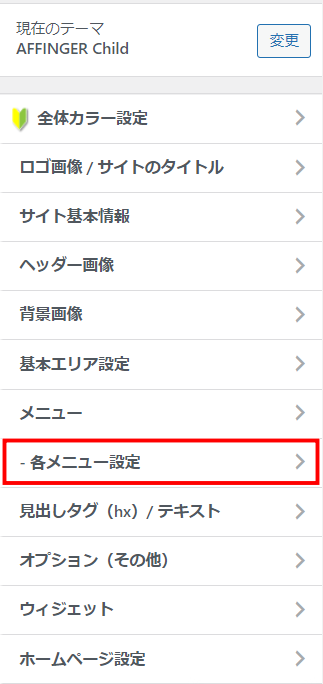
2.「PCヘッダーメニュー」をクリック。
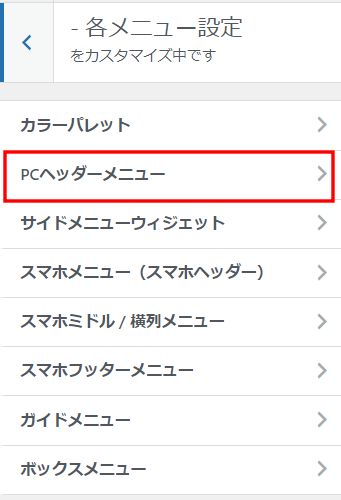
3.背景色を設定している場合は、「クリア」を押して背景色をクリアします。
クリアするのは背景色だけでOK。(グラデーション上部はそのままでも大丈夫です)
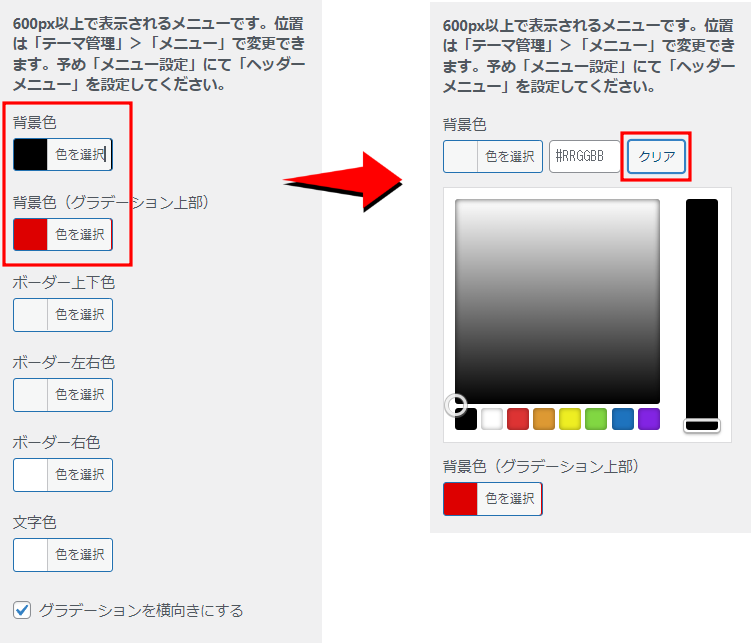
4.テキスト色が画像の色とかぶってしまう場合は、ここも変更します。
文字色の「色を選択」をクリックし、メニューのテキスト色を変更します。
ここでは白(#ffffff)を選択しています。
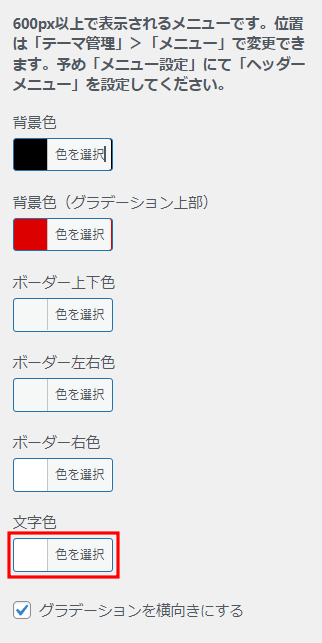
これでヘッダーエリアに表示されている各項目がすべてクリアされました。
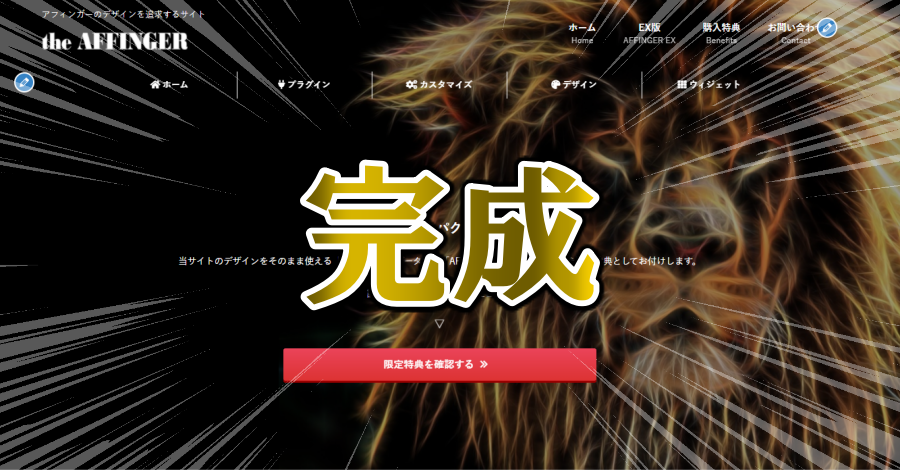
まとめ
今回は、ヘッダーエリア全体を画像にする方法の手順を解説しました。
手順を簡単にまとめると、
- サイトタイトルとキャッチフレーズは画像にかぶらない色に変更する
- ヘッダー画像エリアの高さを500前後に設定する
- 「headerエリア」の設定で、ヘッダーに表示したい画像を設定する
- 「ヘッダーエリア」の設定で、ヘッダー横メニューのテキスト色を変更する
- ヘッダー画像エリア上にコンテンツがある場合は、背景をクリアにする
これだけでOKです。
もしわからないところ、うまくいかないところがあれば、お気軽にコメントください。
では!














